USB to szeroko stosowana technologia, która pozwala nam na podłączanie wielu urządzeń do naszych komputerów każdego dnia. Chociaż konfiguracja jest dość łatwa, czasem nie wszystko jest gotowe do użycia. Co robisz, gdy dysk USB się nie wyświetla?
Może to być spowodowane kilkoma różnymi rzeczami, takimi jak uszkodzenie lub martwy dysk flash USB, nieaktualne oprogramowanie i sterowniki, problemy z partycjami, zły system plików i konflikty urządzeń. Inne przyczyny, takie jak wadliwy sprzęt, martwy kontroler systemu lub porty USB wymagają profesjonalnej pomocy producenta urządzenia lub certyfikowanego technika komputerowego.

Chociaż nie jest łatwo wskazać dokładny powód, dla którego komputer nie rozpoznaje pamięci USB, możesz pracować z różnymi możliwymi rozwiązaniami, dopóki nie zadziała ponownie.
Uzupełniliśmy kilka skutecznych rozwiązań, które mogą działać, gdy występują problemy z połączeniem USB. Większość z nich dotyczy także różnych urządzeń, takich jak dyski, myszy, kontrolery gier wideo i inne, co wymaga połączenia przez USB.
Jeśli otrzymujesz Błąd rozpoznania urządzenia USB, mamy też na to rozwiązanie, więc sprawdź link.
Jak naprawić brak wyświetlania podłączonego napędu USB
Wstępne kontrole
Sprawdź zgodność urządzenia
Jeśli pamięć USB nie jest przeznaczona do pracy z komputerem, nie pojawi się po podłączeniu. W komputerach z systemem Windows większość urządzeń USB 3 można podłączyć do USB 2 porty, co nie powinno stanowić większego problemu.
In_content_1 all: [300x250] / dfp: [640x360]->Jednak wraz z postępem technologicznym urządzenie USB 3 może wymagać bardziej wydajnego i kompatybilnego portu do pracy. Przed ponowną próbą sprawdź instrukcję obsługi urządzenia lub opakowanie pod kątem zgodności.
Zaktualizuj system operacyjny
Jeśli używasz systemu Windows, zaktualizuj system operacyjny zawiera ważne pliki, które obsługują różne urządzenia i urządzenia, a także poprawki wszelkich napotkanych błędów.
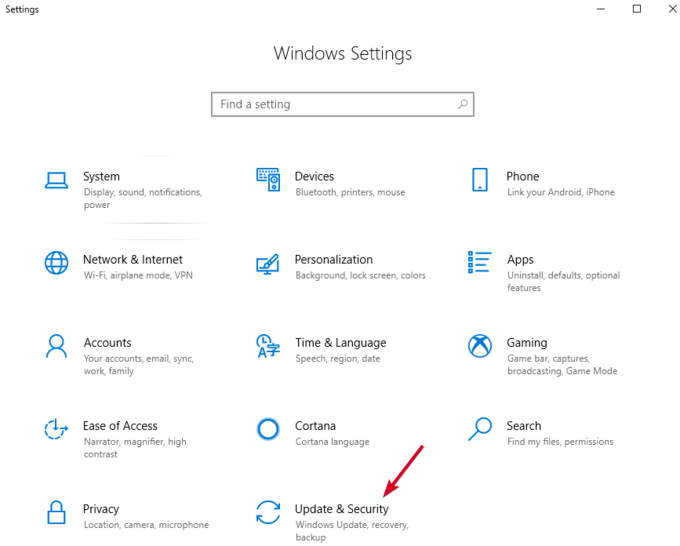
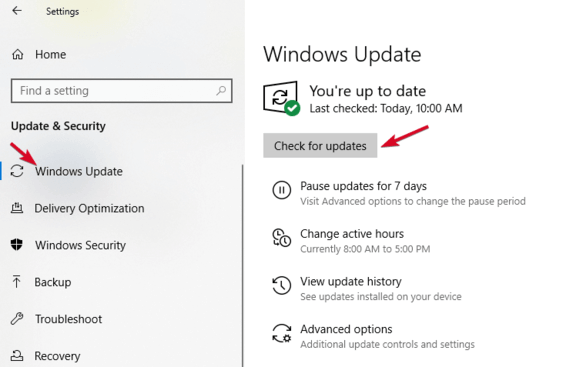
Użyj narzędzia do zarządzania dyskami
To narzędzie sprawdza, czy system Windows wykryje pamięć USB. Pokazuje także wszystkie dyski twarde podłączone do komputera, a także możesz przeglądać takie informacje, jak partycje, rozmiary itp.
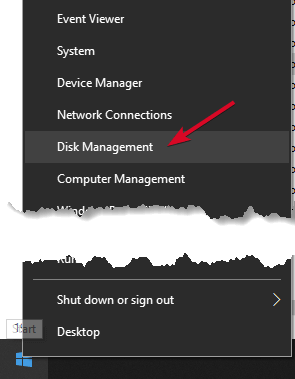
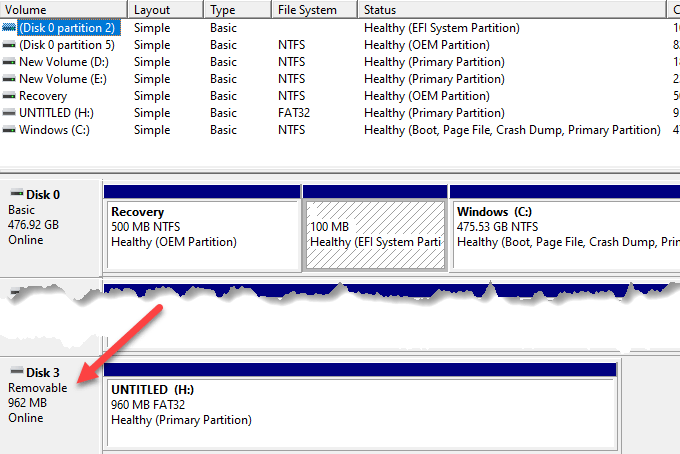
Spróbuj podłączyć do innego komputera lub portu USB
Odłącz pamięć USB od bieżącego portu i komputera i spróbuj podłączyć do innego komputera i / lub portu USB . Jeśli działa na nowym porcie USB lub komputerze, Port USB może być uszkodzony lub martwy lub sam komputer może mieć problem.
Wadliwy, uszkodzony lub martwy port USB przedstawia problemy, takie jak awaria wykrywa dyski USB lub wyświetla komunikaty o błędach. Sprawdź, czy port jest czysty, wolny od kurzu i stabilny. Jeśli porusza się w górę lub w dół lub wydaje się luźny, oznacza to, że jest uszkodzony / uszkodzony.
Jeśli używasz koncentratora USB, odłącz pamięć od koncentratora i podłącz go bezpośrednio do komputera. Niektóre koncentratory mają niewystarczającą moc do działania zewnętrznych dysków, co może mieć miejsce w przypadku twoich.
Jeśli dysk USB nie wyświetla się nawet po wypróbowaniu innego portu, komputera lub po sprawdzeniu w Zarządzaniu dyskami, dysk jest prawdopodobnie martwy i należy go wymienić.
Rozwiązywanie problemów ze sterownikami
Możesz rozwiązać problemy ze sterownikami za pomocą Menedżera urządzeń, zwłaszcza jeśli pamięć USB zostanie wykryta przez inny komputer niż ten, z którego korzystasz, sygnalizując problem ze sterownikiem.
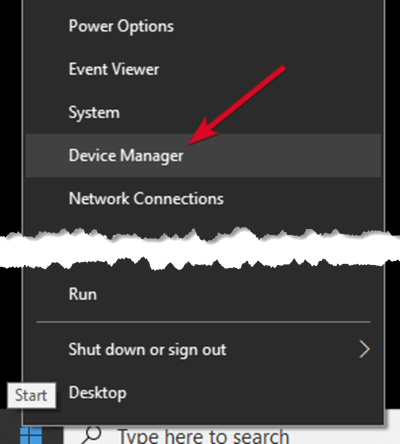
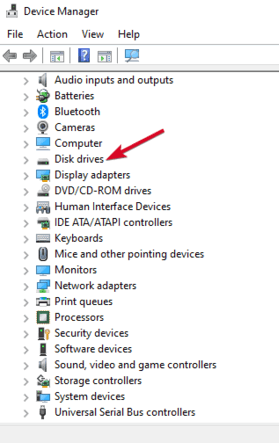
Możesz także wypróbować następujące rozwiązania problemów ze sterownikami:
Użyj Menedżera urządzeń do skanowania w poszukiwaniu zmian sprzętu
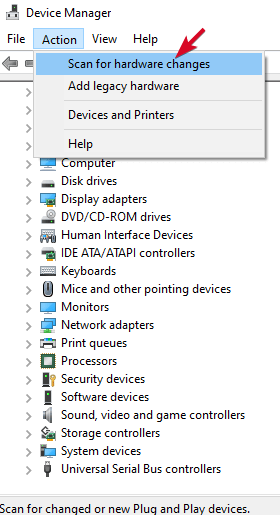
Windows spróbuje znaleźć twoją pamięć USB abyś mógł uzyskać do niego dostęp ponownie.
Ponownie zainstaluj kontrolery USB
Ta metoda pomaga w przypadku niestabilności lub uszkodzenia sterownika USB.
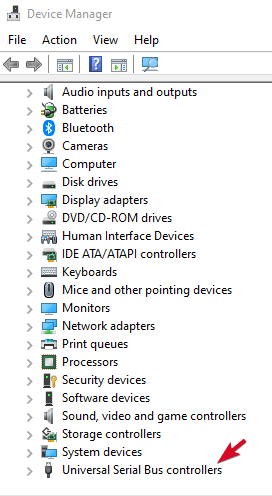
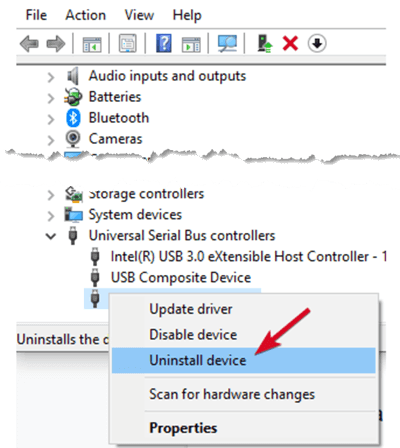
Utwórz nowy wolumin dysku i przypisz literę dysku
Jeśli Twoje urządzenie pojawiło się w Zarządzaniu dyskiemmożesz utworzyć nowy wolumin dysku i przypisz literę dysku. Narzędzie do zarządzania dyskami naprawia problemy z partycjonowaniem i systemem plików z różnymi dyskami.
Jednak pamięć USB może wyświetlać tylko nieprzydzielonemiejsce, w którym to przypadku musisz utworzyć nowy partycjonować, aby Windows i inne systemy operacyjne mogły z niego korzystać.

Jeśli nadal nie widzi twojego dysku flash, ale jest on podzielony na partycje, upewnij się, że ma literę dysku. Najlepiej byłoby, gdyby było to automatyczne, ale jeśli usuniesz go ręcznie, dysk nie zostanie wykryty ani nie będzie dostępny w systemie Windows.
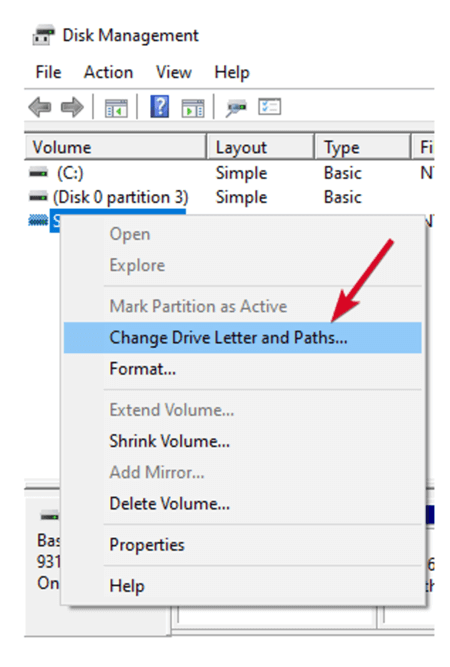
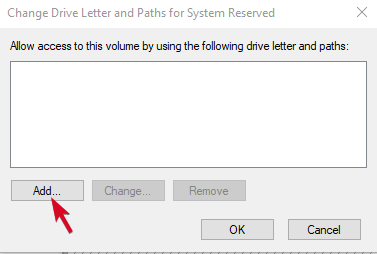
Wyłącz funkcję USB Selektywne zawieszanie
Jest to ustawienie oszczędzania energii, które pomaga zmniejszyć zużycie baterii użyj, odcinając zasilanie pamięci USB, gdy jest ona podłączona. Aby upewnić się, że twój dysk nie jest wyłączanie z jakiegokolwiek powodu, wyłącz tę funkcję, aby ustawienia zarządzania energią nie zastępowały Kontroler USB, co powoduje, że system Windows go nie wykrywa.
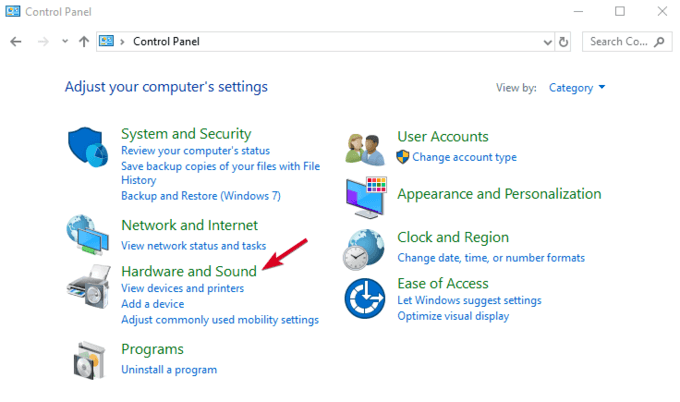
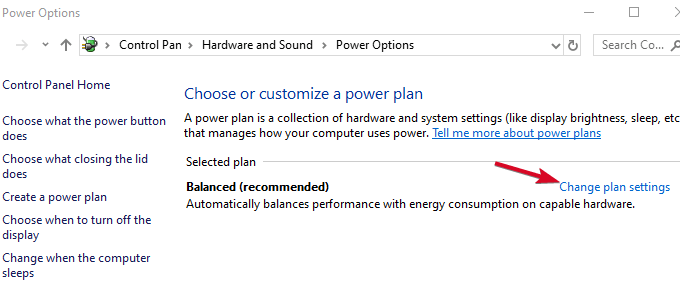
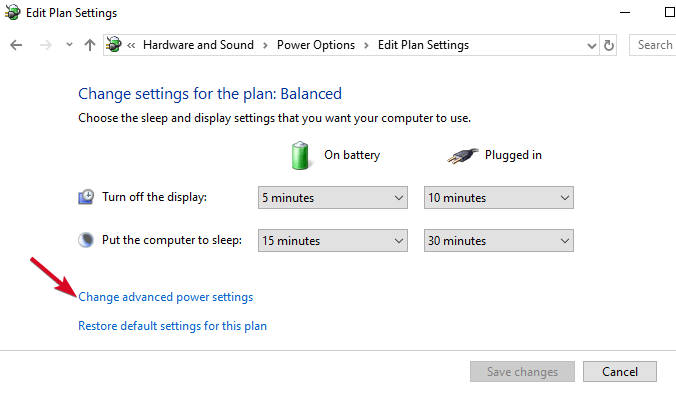
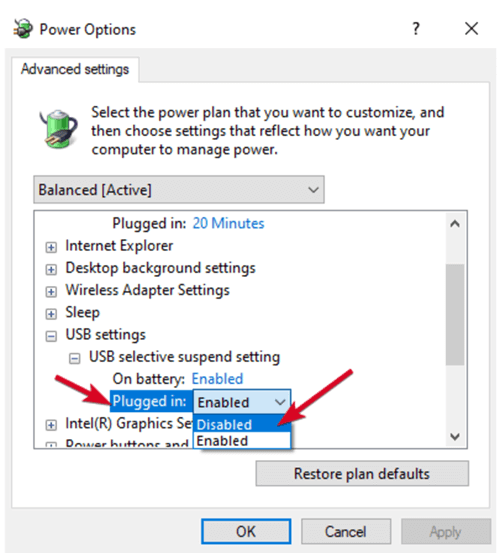
Jeśli wszystko inne zawiedzie, możesz wymienić pamięć USB jako metodę ostateczną, ale możesz to zrobić, jeśli dysk jest już uszkodzony. W przeciwnym razie mamy nadzieję, że ten przewodnik pomógł uprościć ten proces, a teraz wiesz, co zrobić, gdy dysk USB nie pojawia się po podłączeniu.